基本导航 (UI 导览)
下面向您介绍 OV80i 软件在每个页面上可见的功能。
备注
如需帮助访问 OV80i 软件,请参阅 Logging In & Browser Compatibility。
界面概览
OV80i 软件界面由若干在所有页面中保持一致的关键要素组成:
顶部导航栏
![]()
- Home Button: 点击左上角的 Overview 标志以返回到 All-Recipes (Home Page)
- Version and Serial Number: 当前软件版本和设备序列号显示在右上角,在请求支持时,这些信息将非常有用
- Theme: 选择 Classic、Light 或 Dark 模式
- User Login: 点击此处以使用用户配置文件登录。默认情况下,用户配置文件处于禁用状态——要使用它们,您必须先配置 Users and Permissions
左侧工具栏
屏幕左侧的工具栏用于访问用于操作相机、查看已保存的图像、分析模型结果等的不同菜单。
提示
点击以折叠或展开左侧工具栏——在专注于特定任务时最大化屏幕空间,或快速访问其他部分之间进行切换。
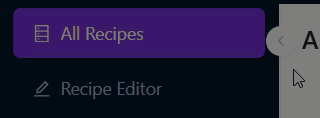
核心操作
- All-Recipes (Home Page): 这是在 OV80i 上创建、查看和管理 Recipes 的位置
- Recipe Editor: 编辑活动 Recipe 的设置
- HMI: 查看来自活动 Recipe 的实时图像结果,手动触发相机,并在 Recipes 之间切换
- Library: 查看并搜索相机捕获的所有图像。库中的图像也可被选中并添加到现有 Recipes 的训练数据集中
- Haystack: 使用直观的可视化工具快速聚焦模型趋势和性能指标
系统监控
- Industrial Ethernet: 监控工业网络连接和通信状态(在 Connect to PLC (Ethernet/IP, PROFINET) 中配置)
- I/O Live Monitor: 检查数字输出引脚的实时状态(在 Digital Input Trigger Setup 中配置)
系统配置
- Users and Permissions: 启用用户配置文件并管理权限
- System Settings: 查看并编辑设备网络设置、系统时间和设备存储,下载系统日志,并远程重启相机
- Software Update: 上传并安装软件更新,以访问最新 OV20i Vision System 更新和功能
帮助
- User Manual: 访问与设备当前软件版本发布日期一致的离线用户手册
帮助与支持按钮
在右下角点击帮助图标以访问:
- Overview Support: 使用计算机的首选电子邮件应用向 support@overview.ai 发送电子邮件
- Keyboard Shortcuts: 查看 OV20i 系统中常用任务的键盘快捷键
导航提示
快速导航:
- 使用 Overview logo 快速返回主页
- Toolbar sections 按功能组织(Operations、Monitoring、Configuration、Support)
- 右上角的 User information 有助于支持请求
工作流程效率:
- 从 All Recipes 开始进行配方管理
- 使用 HMI 进行现场操作与监控
- 访问 Library 进行图像分析和训练数据
- 通过 Settings 与 Users & Permissions 配置系统